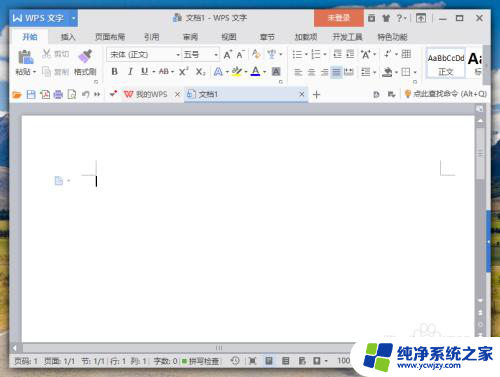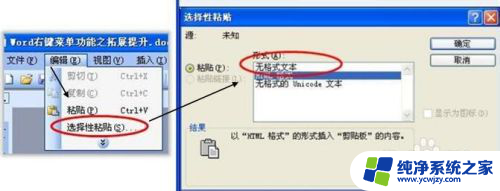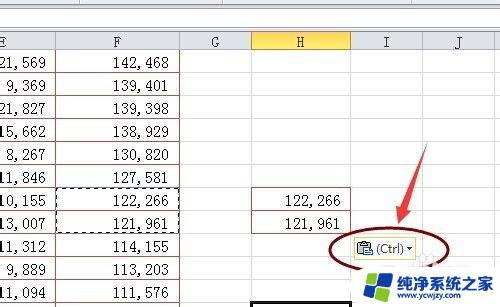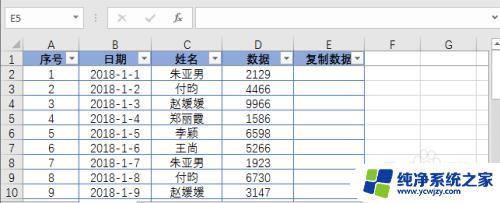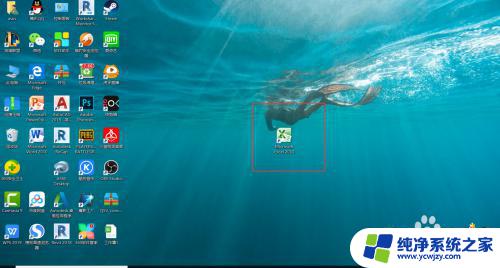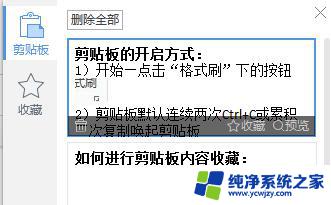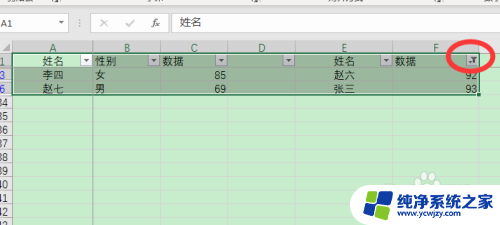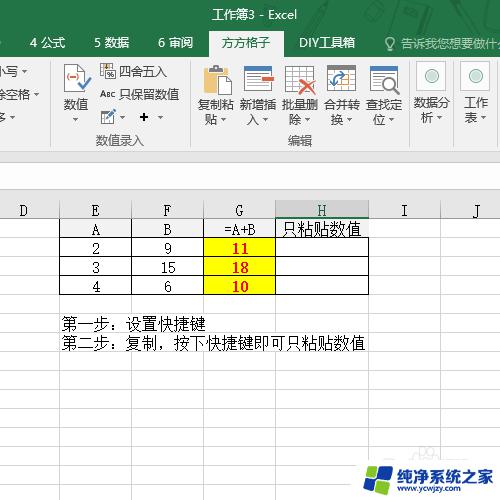excel粘贴选项 Excel粘贴选项设置方法及粘贴内容显示选项
在日常工作中,我们经常会使用到Excel软件进行数据的处理与分析,而在使用Excel进行数据处理时,经常会遇到需要将其他地方复制的内容粘贴到Excel中的情况。为了更好地控制粘贴的内容,Excel提供了粘贴选项来满足不同的需求。通过Excel粘贴选项,我们可以选择不同的粘贴设置方法,以及灵活地控制粘贴后的内容显示方式。在本文中我们将介绍Excel粘贴选项的设置方法,以及如何根据需要选择合适的粘贴内容显示选项,以提高工作效率和数据处理的准确性。
具体方法:
1.单击【文件】进入excel的后台视图。
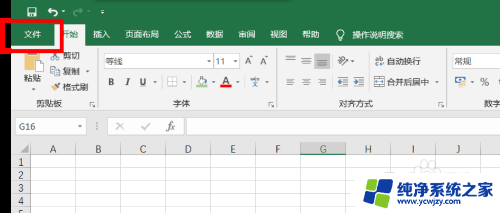
2.单击【选项】菜单。
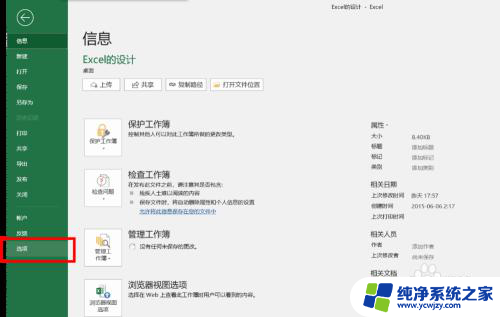
3.单击【选项】菜单后,会弹出【excel选项】对话框,如下图所示。
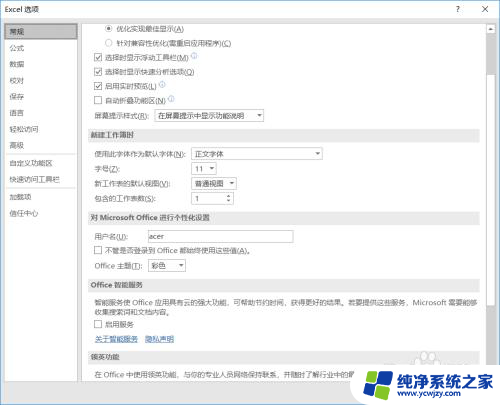
4.单击【高级】选项卡,得到如下图所示的选项卡。
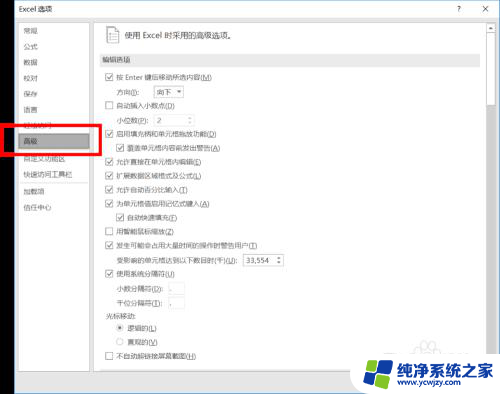
5.我们来看看如何设置【粘贴内容时显示粘贴选项】。如下图,如果这个复选框是选中的状态。那么我们在粘贴时是有多种格式的选择的,非常方便。
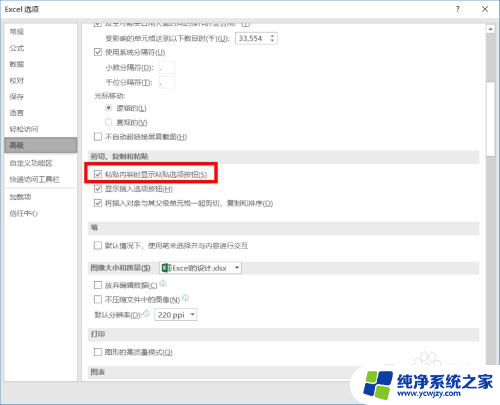
6.大家看,这是三个单元格内容的初始状态。现在我们复制它们,并粘贴。
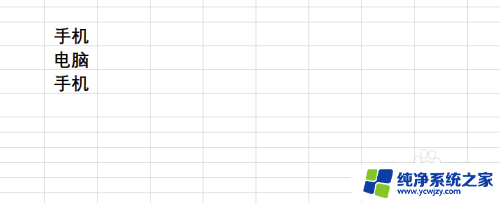
7.现在我们复制它们。
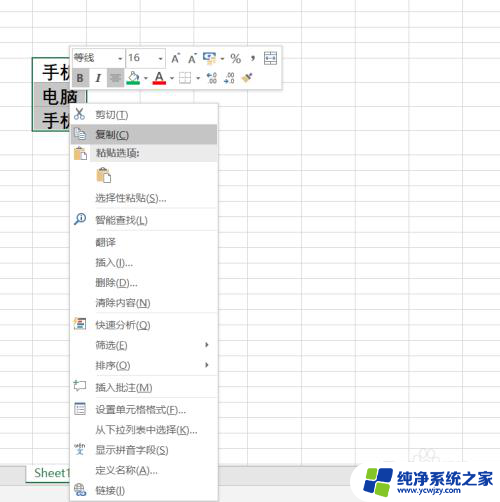
8.现在我们要粘贴,那会发现我们有好多种粘贴的选项可供我们选择。比如【粘贴】、【值】、【公式】、【粘贴链接】等等,可以满足我们的各种需求。
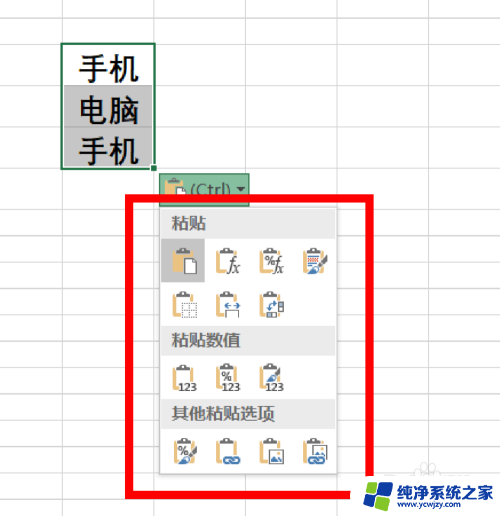
9.如果我们把【粘贴内容时显示粘贴选项】这个复选框去掉,再去粘贴时选择余地就没有了。
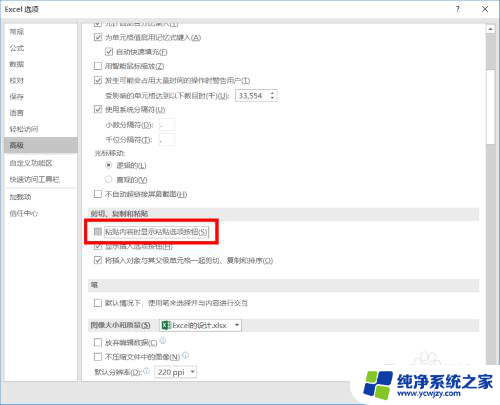
10.我们再去粘贴时,你就会发现好单调,无法随意调整了。
所以【粘贴内容时显示粘贴选项】这个复选框一般还是建议勾选上的。
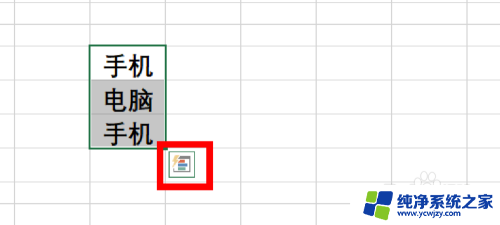
以上就是Excel粘贴选项的全部内容,如果遇到这种情况,你可以按照以上步骤解决问题,非常简单快速。